Cum să remediați problema de reîmprospătare și redirecționare a paginii de conectare WordPress
Publicat: 2022-09-27Dacă întâmpinați o problemă în care pagina dvs. de autentificare WordPress se reîmprospătează și redirecționează, există câteva lucruri pe care le puteți încerca să remediați problema. În primul rând, verificați dacă utilizați adresa URL corectă de conectare WordPress. Adresa URL de conectare pentru site-ul dvs. WordPress ar trebui să fie cam așa: http://example.com/wp-login.php Dacă utilizați o adresă URL diferită, încercați să utilizați adresa URL corectă și vedeți dacă aceasta rezolvă problema. Dacă întâmpinați în continuare probleme, următorul lucru de încercat este să ștergeți memoria cache și cookie-urile browserului. Uneori, datele browserului pot fi corupte și pot cauza probleme cu WordPress. Golirea memoriei cache și a cookie-urilor ar trebui să rezolve problema. Dacă întâmpinați în continuare probleme, următorul lucru de încercat este să dezactivați orice plugin sau teme pe care le utilizați. Uneori, pluginurile și temele pot intra în conflict cu WordPress și pot cauza probleme. Dezactivarea acestora ar trebui să rezolve problema. Dacă întâmpinați în continuare probleme, următorul lucru de încercat este să vă contactați gazda WordPress și să le cereți ajutor. Aceștia vă pot ajuta să remediați problema și să vă faceți pagina de autentificare WordPress să funcționeze corect.
Există numeroase probleme nedumerite pe care le puteți întâlni în comunitatea WordPress, dar problema de reîmprospătare/redirecționare este poate cea mai nedumerită. Problema poate părea de neînțeles și de nerezolvat, dar puteți înțelege totuși ce o cauzează pentru a găsi o soluție. Dacă doriți să utilizați din nou platforma WP, asigurați-vă că browserul nu este blocat prin ștergerea memoriei cache și a cookie-urilor. Notă importantă: ca și în cazul tuturor celorlalte teme, tema implicită va fi numită după anul curent. Nu faceți greșeli: redenumiți sau modificați acest folder pe propriul risc. Fișierul.htaccess ar trebui să fie găsit în folderul de conținut WP al serverului dvs. web dacă doriți să vă conectați. Un fișier.htaccess corupt, pe lângă faptul că este o problemă, poate fi o problemă. Fișierul poate fi corupt dacă acesta este cazul, așa că ștergeți-l și înlocuiți-l cu unul nou. Verificați cu furnizorul dvs. de servicii de găzduire web dacă problema persistă.
De ce redirecționează site-ul meu WordPress?
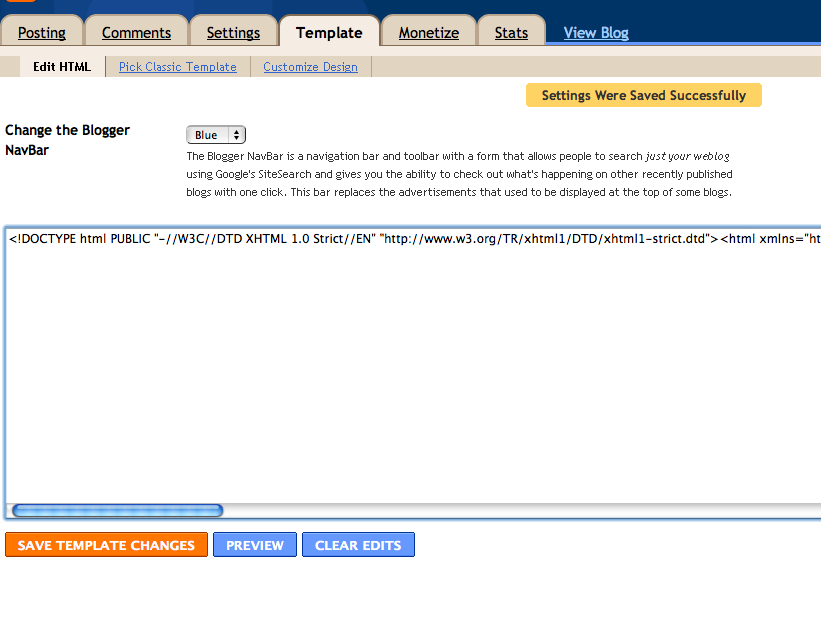 Credit: www.mypregnancybaby.com
Credit: www.mypregnancybaby.comPentru a adăuga o nouă redirecționare , accesați Instrumente și derulați în jos la Redirecționare. Introduceți sau inserați adresa URL de la care doriți să redirecționați în câmpul Adresă URL sursă. Puteți redirecționa către orice adresă URL introducând sau copiend adresa URL în câmpul Adresă URL țintă.
Redirecționarea paginilor și postărilor WordPress
Dacă nu aveți o etichetă meta, poate fi utilizată funcția de redirecționare încorporată a WordPress. Pur și simplu inserați o linie în fișierul function.php în secțiunea functions.html a site-ului dvs., așa cum se arată mai jos. function redirect_page() * //br> //[return] //Revenire la pagina originala. Pentru a direcționa către http://www.site.com/newpage.html, trebuie să utilizați WP_redirect(' http://www.site.com/newpage.html'). . Această linie ar trebui adăugată la antetul postării ca redirecționare. Meta-numele pentru conținut este [url]www.site.com/newpage.html[/url].
De ce nu funcționează autentificarea WordPress?
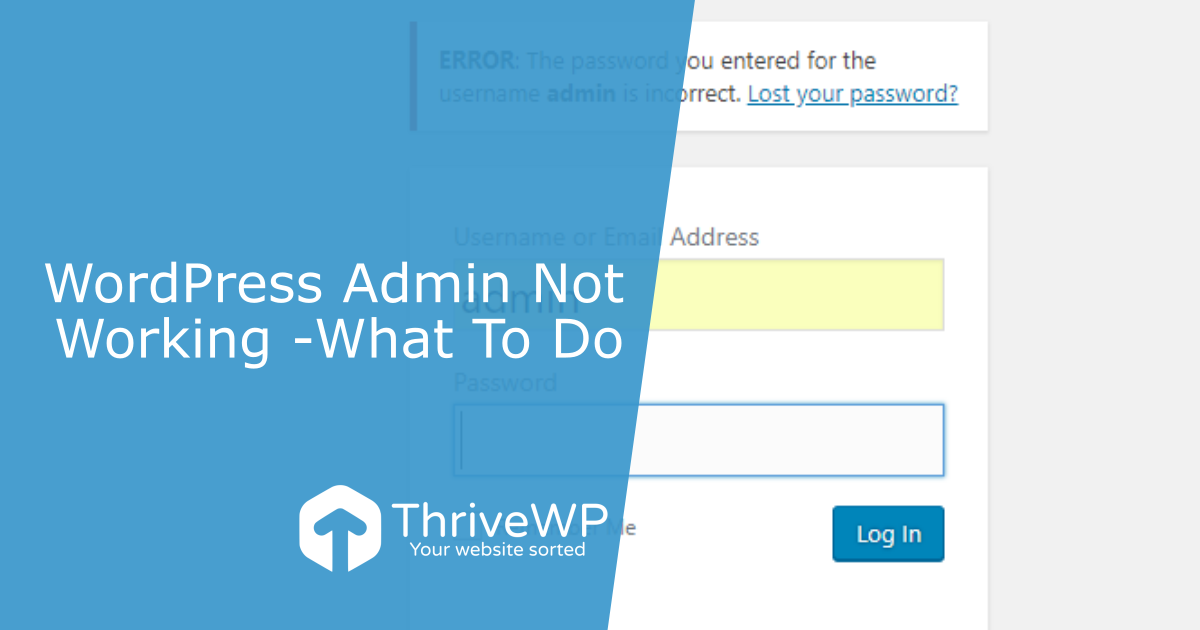 Credit: thrivewp.com
Credit: thrivewp.comExistă câteva motive potențiale pentru care autentificarea dvs. WordPress ar putea să nu funcționeze. Ar putea fi o problemă cu numele de utilizator sau parola, conexiunea la internet sau ceva ar putea fi în neregulă cu site-ul WordPress în sine. Dacă ați încercat toți pașii evidenti de depanare și tot nu vă puteți conecta, atunci poate fi necesar să contactați gazda WordPress sau echipa de asistență WordPress pentru asistență suplimentară.
Pagina de autentificare este una dintre cele mai importante pagini din orice site WordPress. Ca urmare, este posibil ca autentificarea dvs. să nu funcționeze corect. Veți învăța cum să rezolvați cele mai frecvente probleme care apar atunci când încercați să vă conectați la contul dvs. în acest ghid. Dacă aveți nevoie să vă restaurați site-ul WordPress , vă recomandăm să faceți o copie de rezervă a site-ului. Dacă întâmpinați probleme la conectarea la site-ul dvs. WordPress, ștergerea memoriei cache și a cookie-urilor ar trebui să fie primul pas. Accesând Setări, selectând fila Confidențialitate și securitate și făcând clic pe opțiunea Șterge datele de navigare, puteți șterge memoria cache. Dacă niciuna dintre acestea nu funcționează, ar trebui să vă verificați pluginurile.
Dacă aveți un client FTP, puteți accesa directorul de pluginuri de pe site-ul dvs. Dacă nu, puteți dezactiva pluginurile manual. Dacă bănuiți că pluginurile de securitate blochează autentificarea utilizatorilor , începeți prin a verifica dacă o fac. Este foarte simplu să determinați dacă tema site-ului dvs. interferează sau nu cu capacitatea dvs. de a-l accesa. Vă puteți conecta la site-ul dvs. după ce tema a fost dezactivată dacă v-ați uitat parola. În acest caz, este posibil ca datele dvs. de conectare WordPress să nu funcționeze din cauza unui conflict cu tema dvs. Dacă doriți să schimbați adresa URL de conectare folosind pluginul pe care l-ați folosit, va trebui să îl dezactivați.
Dacă există erori pe site-ul dvs., conexiunea la baza de date poate fi compromisă. Puteți repara problemele de conectare la baza de date în WordPress în câteva minute. Poate apărea și dacă baza de date este coruptă sau dacă un server de bază de date nu răspunde. Pentru a vă repara baza de date WordPress, puteți utiliza un client FTP pentru a localiza și deschide fișierul WP-config.php. Opțiunea Reparare bază de date este disponibilă în prezent dacă nu doriți să optimizați baza de date. Pe un site web WordPress, URL-ul site-ului și adresa URL diferă. Trebuie să vă asigurați că ambele adrese URL indică către același site web pentru ca acesta să ajungă la destinație.

Dacă întâmpinați această eroare în timpul conectării, trebuie să creșteți manual limita de memorie. Puteți crește limita la 512 MB editând fragmentul și încercând din nou. În acest articol, vom trece peste câteva soluții pentru cele mai frecvente probleme de conectare la WordPress. Dacă întâmpinați în continuare probleme, este posibil să le puteți rezolva urmând acești pași. Conectarea poate eșua și din cauza unei probleme de permisiuni pentru fișiere sau foldere. Fișierele WordPress corupte pot cauza o varietate de probleme, inclusiv pierderea informațiilor de conectare. Primul pas este să vă asigurați că pagina dvs. de autentificare WordPress funcționează corect.
Este posibil să fie necesar să efectuați următorii pași pentru a restabili funcționalitatea site-ului dvs. Gazda site-ului web vă poate ajuta să restaurați o copie de rezervă. Dacă faceți pagina de conectare a site-ului dvs. mai sigură și vă permiteți să adăugați mai multe opțiuni, o poate face mai sigură. Șablonul, fundalul, sigla, formularul, câmpurile și butoanele pot fi toate editate. Când editați o pagină, o veți vedea într-o previzualizare live în timp real. După ce v-ați îndeplinit personalizarea, faceți clic pe Publicați/Actualizați pentru a o pune în acțiune pe site-ul dvs. Există mai multe motive pentru care o pagină de conectare WordPress poate să nu fie funcțională.
Acest ghid vă va arăta cum să rezolvați cele mai frecvente probleme asociate cu pagina de conectare. Dacă niciuna dintre aceste soluții nu funcționează pentru dvs., problema ar putea fi legată de un fișier de bază corupt sau de permisiunile unui fișier corupt. Consultați aceste ghiduri pentru mai multe informații despre cum să maximizați valoarea site-ului dvs.
Cum forțez un utilizator WordPress să se autentifice?
Înainte de a vă putea forța conectarea la WordPress, trebuie mai întâi să instalați și să activați pluginul. Dacă doriți să faceți acest lucru, accesați pagina Plugin-uri din tabloul de bord WordPress. Când găsiți un nume de plugin, pur și simplu instalați-l de acolo. Odată ce pluginul este instalat și activat, procesul de instalare și activare este complet.
Cum îmi refac pagina de conectare WordPress?
Introduceți adresa dvs. de e-mail și faceți clic pe linkul Am pierdut parola pentru a vedea o listă cu parolele uitate. Vă rugăm să introduceți fie numele de utilizator WordPress.com, fie adresa de e-mail ca prim pas. După ce primiți un e-mail cu un link pentru a activa o nouă parolă, vă veți putea conecta la site-ul dvs.
Cum accesez ecranul meu de conectare WordPress?
Pentru a accesa o pagină de autentificare WordPress, puteți utiliza fie /login /, /Administration/, fie /WP-Repo. Scriptul php este executat la sfârșitul adresei URL a site-ului dvs.
Bucla de redirecționare pentru autentificare WordPress
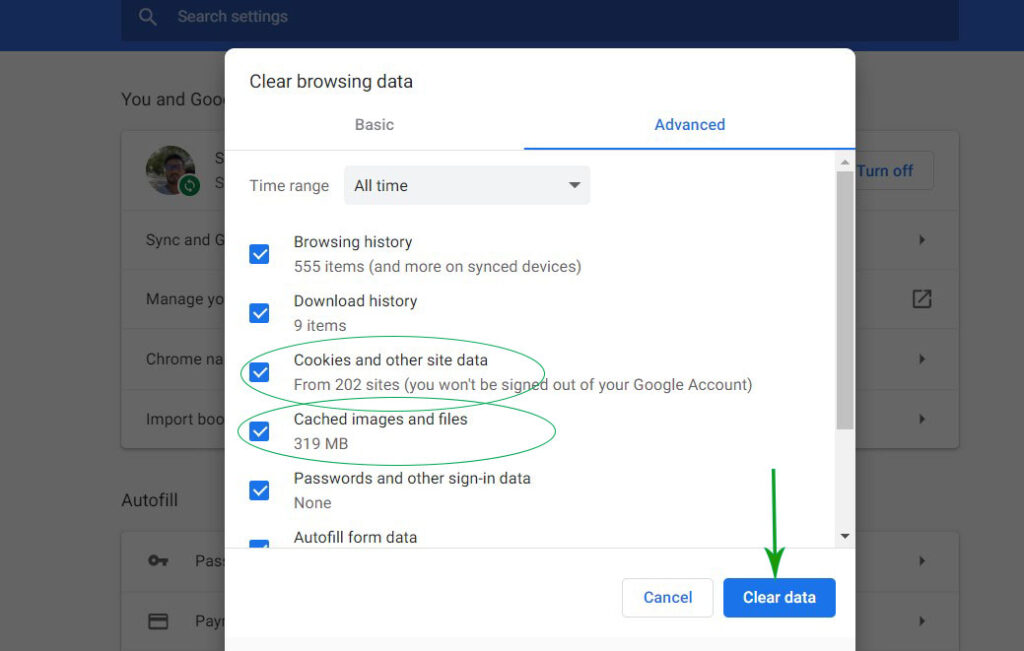 Credit: sumangaudel.com
Credit: sumangaudel.comDacă întâmpinați probleme la conectarea la site-ul dvs. WordPress, este posibil să vă confruntați cu o buclă de redirecționare a autentificării. Acest lucru se poate întâmpla din mai multe motive, dar cea mai frecventă cauză este o adresă URL incorectă în Setările WordPress. Pentru a remedia acest lucru, pur și simplu accesați Setările WordPress și verificați câmpurile Adresa WordPress și Adresa site-ului. Asigurați-vă că aceste adrese URL sunt corecte și corespund domeniului site-ului dvs. WordPress. După ce ați actualizat aceste setări, încercați să vă conectați din nou și ar trebui să vă puteți accesa site-ul.
WordPress salvează sesiunile și acreditările utilizatorului în cookie-uri. Cookie-urile care expiră la fiecare 15 zile sunt iritante și pot cauza erori de browser . Este posibil să îmbunătățiți performanța sistemului și să eliminați bucla de redirecționare a autentificării WordPress prin ștergerea memoriei cache și a cookie-urilor. Pașii de mai jos vă vor ghida prin cum să ștergeți cookie-urile și memoria cache în Google Chrome. Dacă întâmpinați probleme la accesarea site-ului dvs. web pe Google Chrome, încercați mai întâi această metodă. În Mozilla Firefox, puteți dezinstala memoria cache și cookie-urile. Cele trei linii din colțul din dreapta sus al Firefox vor fi evidențiate după ce deschideți browserul.
Când faceți clic pe butonul Eliminați toate, puteți, de asemenea, să ștergeți toate datele de pe computer. Este posibil ca un plugin să provoace o problemă dacă este incompatibil cu WordPress sau cu codurile utilizate pe site-ul dvs. Puteți dezactiva pluginurile introducând site-ul dvs. web și redenumindu-vă folderul cu pluginuri în plugins.old sau orice alt nume preferat. Această eroare apare atunci când instalați sau actualizați o temă personalizată. Pentru a determina problema, restabiliți pur și simplu tema implicită folosind FTP. Trebuie să schimbați numele site-ului dvs. pentru a vă conecta din nou dacă folosește tema implicită. Adresa URL a site-ului este adresa pe care toată lumea o folosește pentru a intra pe site-ul dvs. și servește ca valoare implicită pentru site-ul dvs. Dacă aceasta nu este configurată corect, bucla de redirecționare a autentificarii WordPress poate eșua. Adăugați codurile de mai jos în fișierul dvs. și schimbați adresa URL a e-mailului dvs. în „example.com”.
Autentificare WordPress Redirecționare către pagina de pornire
Dacă doriți să redirecționați utilizatorii către pagina de pornire după ce se autentifică, puteți adăuga următorul cod în fișierul functions.php al temei: function login_redirect () { global $redirect_to; if (! isset($_GET['redirect_to'])) { $redirect_to = get_option('siteurl'); } } add_action('login_form', 'login_redirect');
